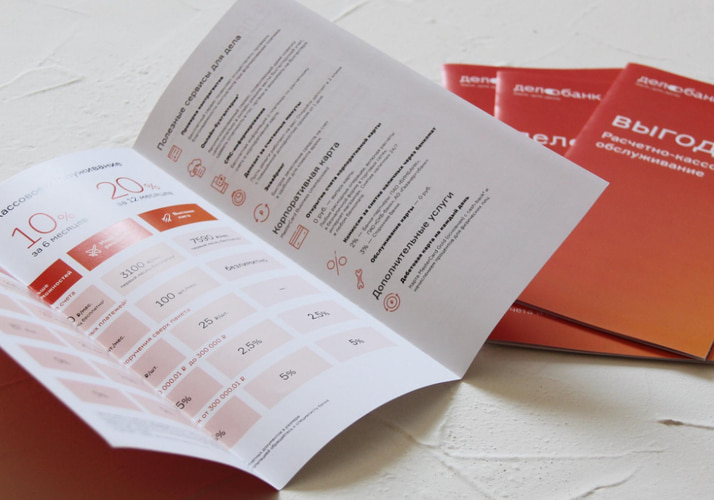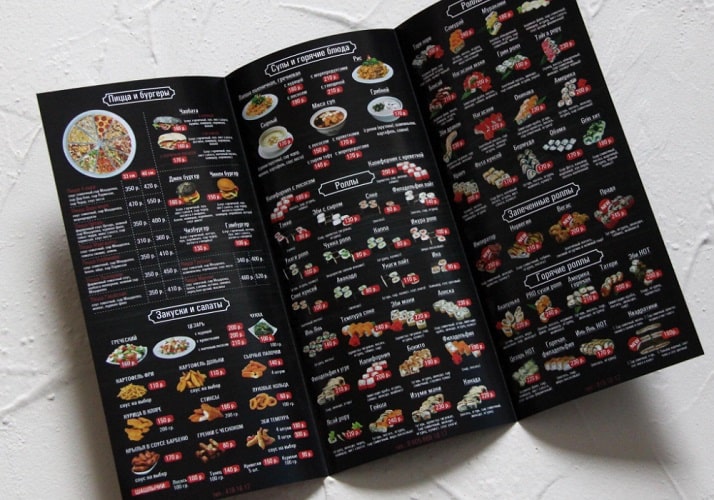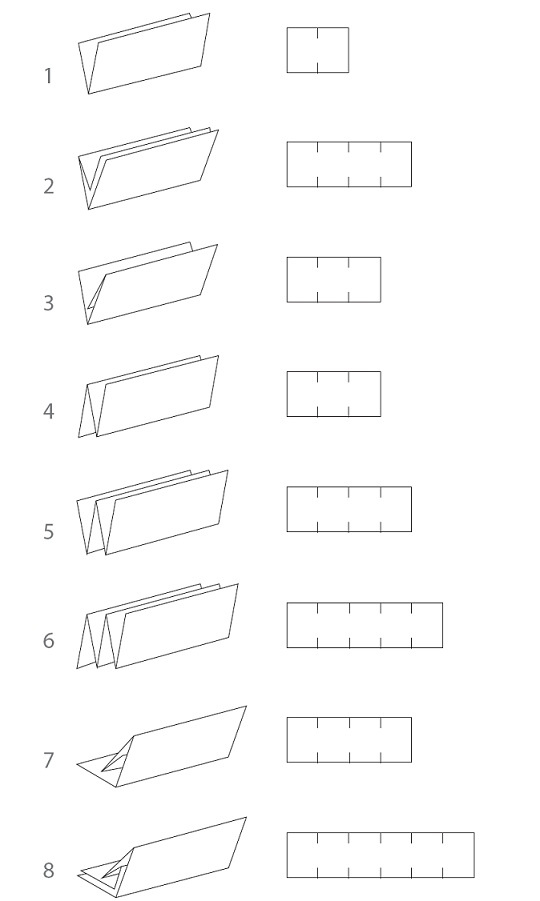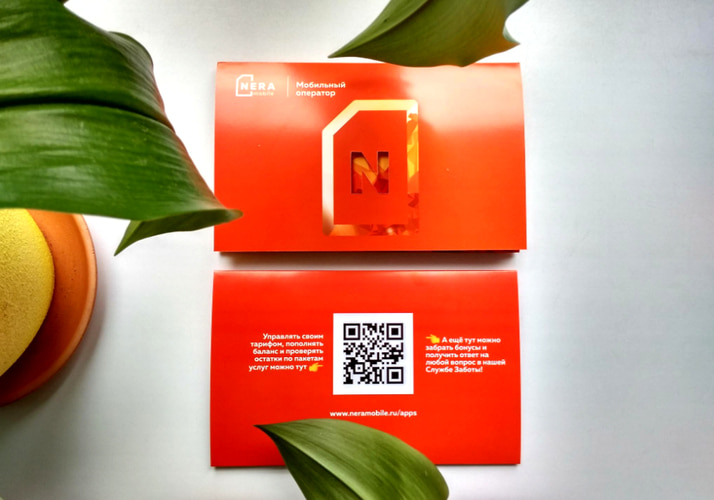Буклеты давно зарекомендовали себя, как один из самых простых и экономически эффективных инструментов офлайн-маркетинга. Они обходятся дешевле многостраничных каталогов и гораздо информативнее, чем листовки, а простота изготовления позволяет получить готовый тираж за 1-2 дня.
Ещё один плюс этого вида полиграфии – универсальность. Любая отрасль может использовать их для коммуникаций: от атомной энергетики до салона красоты.
Чтобы помочь вам сделать из буклета эффективный инструмент рекламы, мы разработали этот чек-лист, который поможет вам, если вы впервые взялись за его создание. А ещё эта статья поможет составить ТЗ для дизайнера, копирайтера и типографии, если вы отдаёте создание буклета на аутсорс.
Фирменный стиль
Думайте о буклете, как о продолжении бренда. Необходимо учитывать цвета, шрифты и тон оф войс бизнеса. Каждое касание с аудиторией должно быть последовательным. Если ваши соцсети или сайт оформлены в красных тонах, а полиграфия будет зелёной – вы запутаете потенциальных клиентов.
Чётко определите цель
Решите, чего вы хотите достичь с помощью этого конкретного буклета. Как и у любого другого рекламного объявления, у него должна быть одна конкретная цель: позвонить, написать или прийти в магазин.
Будет ошибкой в рамках одного буклета заставить клиента прийти на демонстрацию продукта, подписаться на вас в социальных сетях и оформить заказ на сайте. Выберите что-то одно.
Напишите хороший текст
Длина текста зависит от цели и отрасли бизнеса. Например, туристическому агентству или салону маникюра потребуется больше фотографий и меньше текста, а аудиторской компании, наоборот нужно сделать упор на текст.
Чтобы текст получился хорошим, независимо от длины, следуйте следующим принципам:
- пишите простым и понятным языком,
- сделайте описание конкретным,
- сделайте товар решением проблемы,
- выделяйтесь с помощью УТП,
- превратите функции или особенности товара в понятные преимущества,
- если продаёте дорого, делайте упор на качестве,
- если нужно подчеркнуть низкую стоимость, используйте для сравнения прямых или косвенных конкурентов.
Подробнее о каждом пункте читайте в статье:
7 советов по написанию убедительного текста за 1 минуту
Обязательно добавьте призыв к действию (CTA)
Эффективный призыв к действию должен быть коротким и убедительным. Он должен рассказать потенциальным клиентам, что и как они должны сделать после прочтения буклета. Оптимальная длинна CTA – 10 слов или меньше.
Если в вашем буклете много информации и большое количество сложений, может оказаться уместным разместить призыв к действию дважды. Убедитесь, что он хорошо заметен, понятен и легко читается.
Используйте качественные фотографии
Убедитесь, что все изображения, которые вы используете, отвечают следующим критериям:
- мягкое естественное освещение,
- основной элемент на фотографии в фокусе,
- на фото нет лишних элементов,
- изображение реалистично представляет продукт или результат оказания услуги,
- фото сохранены в разрешении 300 dpi.
Подробнее о каждом пункте читайте в статье:
6 ошибок в фотографиях товаров, которые будут стоить вам продаж
Выберите оптимальное количество сгибов
Количество сгибов буклета может варьироваться от 1 до 5 (можно сделать и больше, но это редко оправдано). Кроме количества сгибов существует несколько способов сложить изделие.
Итоговый формат зависит от типа и количества создаваемого контента. Как правило, чем больше сгибов и страниц, тем больше единиц информации с большим количеством разделов может нести в себе буклет.
Популярные схемы фальцовки буклетов:
Самый популярный формат на практике – евробуклет. Он представляет собой лист формата А4 (210х297 мм), сложенный два раза до формата 100х210 мм – смотрите схему сложения №3 на рисунке выше.
Выберите оптимальный материал
Тип и плотность бумаги, которую вы выберете, отразится не только на внешнем виде, но и на стоимости. Плотная бумага или дизайнерский картон менее подвержены износу и выглядят более представительно, но ограничивают количество сгибов. Тонкая бумага – легко рвется, но стоит гораздо дешевле и дешевле в транспортировке, её целесообразно использовать при массовых рассылках или раздаче на улице.
Бонус №1: как бесплатно сделать дизайн буклета
Дизайн полиграфии необязательно должен стоить, как крыло от самолёта или чугунный мост. Теперь, когда вы знаете, на что нужно обращать внимание при вёрстке буклета, вы можете легко и быстро создать свой собственный дизайн из сотен шаблонов, представленных на сайтах онлайн-редакторов вроде Canva или Crello.
У каждого из таких редакторов есть бесплатный пробный период, а полный функционал стоит от 500 руб. Главное загружайте файлы в правильном формате: при скачивании выбирайте пункт «PDF для печати».
Бонус №2: скидка на печать буклетов
Всем, кто дочитал эту статью до конца, мы дарим скидку -7% на первый заказ буклетов на сайте типографии Flyer-Online по промокоду: blog_buklety.
Доставим готовый заказ по РФ транспортной компанией СДЭК. Цена и сроки доставки зависят от веса тиража и выбранного способа доставки и рассчитываются автоматически в момент оформления заказа.
Автор: Дмитрий Светелик, директор по маркетингу типографии Flyer-Online.
В этой статье мы расскажем, как делать работающие рекламные буклеты. Прочитать её будет полезно не только дизайнерам, но и сотрудникам отдела маркетинга и менеджерам по рекламе, чтобы они наверняка знали, чего хотят, когда в следующий раз отправятся заказывать рекламный буклет.
Рекламный буклет… С этим нехитрым, простым и эффективным средством рекламы вы встречались неоднократно. Только вспомните: вы мяли его в руках на какой-нибудь выставке, складывали в карман, выходя из магазина, выгребали вместе с письмами и газетами из почтового ящика, или с облегчением выкидывали в урну на улице, отойдя на пару шагов от промоутера, который вам его вручил.
А теперь о главном — сможете ли вы вспомнить хоть один из этих буклетов? О чем в нем было написано? Сохранили ли вы его, чтобы потом изучить повнимательнее? Если вы думаете больше 5 минут и так и не «выудили» из своей памяти ни одного буклета, знайте – вам еще ни разу не попадались настоящие шедевры буклетного дизайна. Если бы вы увидели хоть один, вы бы обязательно его запомнили.
Основные характеристики буклета
БУКЛЕТОМ (от англ. booklet — книжечка) называют непериодическое листовое издание, напечатанное с обеих сторон листа и сфальцованное (согнутое) любым способом в два и более сгибов.
Буклеты бывают разные. Здесь все зависит от фантазии дизайнера и возможностей заказчика. Если рассмотреть буклет предметно, то мы увидим, что у него есть следующие характеристики:
Формат (размер)
У буклета есть 2 размера: в сложенном (готовом) виде и в развернутом. В сложенном виде наиболее распространенными можно назвать А6 (105х148мм.), А5 (148х210мм.) и А4 (210-297мм.). В развернутом виде все будет зависеть от того, сколько фальцев (сгибов) вы планируете сделать. Самый популярный вид буклета — евробуклет (или лифлет). Это лист формата А4, отпечатанный с двух сторон и сфальцованный под формат евроконверта двумя параллельными сгибами. Евробуклет удобно рассылать по почте, а также размещать на специальных стойках во время выставок и раздавать на промо-акциях.
Тип фальцовки
Все зависит от того, какое количество информации нужно разместить на буклете. Чем больше информации, тем больше сгибов. Здесь главное не перестараться. Ниже приведены самые распространенные виды фальцовки, но это не значит, что можно сгибать буклет только так. Вариантов могут быть сотни.
Иногда одну из полос-створок в буклете превращают в отрывной купон за счет перфорации одной из линий сгиба.
Тип бумаги
Для печати буклетов, как правило, используется бумага плотностью 135 – 250 г/кв.м. Буклеты, изготовленные из бумаги плотностью до 150 г/кв.м., можно просто фальцевать (складывать). Если же плотность бумаги больше, то нужна биговка – продавленная канавка по которой складывается буклет. Если биговку на плотной бумаге не делать, то получится некрасивый «залом». Для печати буклетов используются самые разные сорта бумаги: от простой мелованной, до дорогих фактурных, тонированных, дизайнерских бумаг. Важно помнить, что бумага может как подчеркнуть дизайн, так и «убить» его, поэтому перед тем как начать работать над макетом, определитесь, на какой бумаге вы будете его печатать.
Тип печати
Определиться с выбором типа печати вам помогут в типографии, но все-равно нужно понимать, какие преимущества и недостатки существуют у каждого из них. Мы рассмотрим самые распространенные типы печати.
Цифровая печать уместна, если стоит задача напечатать небольшой тираж (до 500 экземпляров). Она не требует длительного процесса допечатной подготовки и изготовления печатных форм. К недостаткам можно отнести наличие так называемого пилообразного контура, который присутствует на очертаниях букв. Правда, чтобы его увидеть, нужно взять лупу. Также могут присутствовать маленькие частички порошка и проблемы с передачей чёрного цвета.
В дизайне работает правило – все гениальное просто. Все акценты должны быть обоснованы и отрабатывать затраты на их изготовление.
Офсетная печать отличается очень высоким качеством и требует допечатной подготовки, поэтому используется (и выгодна) для печати больших тиражей (более 500 штук). При печати на офсете качество бумаги напрямую влияет на результат. Например, если бумага имеет некоторые неровности, то печатные элементы могут получиться с небольшой волнистостью. К недостаткам можно отнести и то, что каждый дополнительный цвет ведет к удорожанию. В остальном, офсет обладает только плюсами.
Вырубка и прочие «красивости»
Одну или несколько полос-створок можно оформить вырубкой (вырубным контуром), что, в сочетании со специально разработанным графическим дизайном, создаст яркий акцент. Также можно покрыть некоторые графические элементы УФ лаком (глянцевое покрытие). Надо учитывать, что для использования вырубки, тиснения и даже УФ лака, лучше брать плотную бумагу — начиная от 200 г/м.кв. Занимаясь «украшательством» главное не «переборщить». В дизайне работает правило — все гениальное просто. Все акценты должны быть обоснованы и отрабатывать затраты на их изготовление.
Пример нанесения УФ лака
Пример использования вырубки
Основные правила дизайна буклетов
Лаконичность
Первое, главное и самое важное правило в дизайне буклетов – не пытайтесь «впихнуть невпихуемое». Это небольшой рекламный носитель, смысл которого — кратко и интересно проинформировать о компании, товаре/событии или услуге. Лаконичность – залог успеха. Постарайтесь сами это запомнить и поместить в голову заказчика. Буклет с кучей текста вызывает ужас и немедленное желание найти урну, чтобы выкинуть его. Выделите основное рекламное сообщение и обыграйте его. К примеру, если цель буклета проинформировать о компании, расскажите вкратце об услугах, которые она оказывает, выделите УТП (уникальное торговое предложение), укажите контактную информацию. Не нужно вдаваться в подробности. Если клиент заинтересуется, он может все узнать на сайте компании или при личной встрече с менеджерами.
Ориентированность
Основная задача буклета – привлечь внимание потенциальных клиентов, поэтому, прежде чем начать думать о дизайне, нужно понять, кто целевая аудитория рекламного сообщения.
Учитывая интересы целевой аудитории, вы сможете правильно выбрать цвет и стиль буклета: для женщин – розовый, красный, пастельные оттенки; для молодежи – яркие, возможно, кислотные цвета и сочные оттенки; для серьезных деловых партнеров – синий, серый, темно-зеленый и т. д.
Дизайн буклета разрабатывается с учетом целевой аудитории.
Не стоит забывать о фирменном стиле компании, ведь, несмотря на «разовый» характер рекламного буклета, он должен напрямую ассоциироваться с компанией. При этом не обязательно использовать все элементы из бренд-бука, – достаточно взять один или два узнаваемых, которые поддержат эту связь.
Верстка
Буклет раскрывается или раскладывается, поэтому нужно обязательно следить за тем, чтобы рисунки и тексты, находящиеся в сложенном состоянии на разных страницах, хорошо сочетались и в разложенном виде. Разные виды фальцовки создают страницы разного размера, это так же можно обыграть дизайном.
Яркий визуальный акцент
Небольшой формат буклета диктует и второе правило дизайна — не нужно мельчить. Если вы используете много маленьких картинок возникает опасность, что их никто не захочет разглядывать. Лучше выберите одно или несколько сочных изображений, которые гарантировано привлекут внимание, и дополните их текстом. Иногда стоит отдать предпочтение локальным цветам, которые сами по себе могут стать якорем, цепляющим взгляд. Как правило, для буклетов используют фотографии и иллюстрации из клипартов, которые легко обыграть.
Читабельные шрифты
Шрифты вообще должны хорошо читаться, иначе они противоречат своей основной задаче – передавать информацию. А в масштабе небольшого формата буклета это становится чуть ли не самым важным. В рамках одного буклета лучше не использовать больше 3-х шрифтов. Шрифтовая солянка это вообще признак «плохого» вкуса, так что лучше выберите один шрифт и используйте разные варианты его написания (bold, black, italic) для текстовых акцентов. Больше советов по работе со шрифтами вы найдете в этой табличке.
Зацепки
Чтобы буклет забрали с собой и сохранили, лучше всего вложить в него что-то «ценное». Это может быть отрывной купон скидки, вклеенная дисконтная или подарочная карточка или что-то другое. Люди любят «халяву» во всех ее проявлениях, поэтому так вы существенно увеличите вероятность того, что буклет «проживет» дольше.
Чтобы не быть голословными, мы сделали подборку примеров удачного, очень удачного и просто гениального дизайна рекламных буклетов. Вдохновляйтесь, думайте, руководствуйтесь правилами, и тогда есть большая вероятность того, что и ваш буклет попадет в число самых-самых. Удачи!
Итак, у меня есть компьютер (с Windows), где установлен MS Office 2016. Я могу использовать для своих целей следующие программы:
- MS Word
- PowerPoint
- Publisher
Какая программа лучше? Майкрософт утверждает, что Publisher.
Думаю, что это так и есть, потому что Ексель очень плохо работает с изображениями, поверпоинт больше заточен под видео и анимацию, а Ворд больше всего неудобен своим автоформатированием, из-за которого сложно поставить буквы на те места, где они должны быть по замыслу автора.
Паблишер кстати хорош тем, что если вдруг вы капитулируете перед сложностью программы, всегда можно сохранить свой проект в формате DOCX и доделать свой буклет в Ворде. Таким путем мы и пойдем: делаем в Паблишер (Ворд в уме).
Как сделать буклет в паблишере (или ворде). Пошаговая инструкция
Так… Для примера, я буду делать буклет нашей студии Media Aid Design. Я – не дизайнер, я и рисовать не умею, но буклет мне нужен. Давайте пройдем по технологии и посмотрим на моем примере, что получилось.
1. Подготовка
Прежде, чем открывать программу, нужно осмотреть имеющиеся ресурсы и принять несколько решений. Итак, что у меня есть:
1. Цель: что я сделаю с буклетом после того, как он будет готов?
Буклет нужен мне для того, чтобы раздать его в курилке около нашего бизнес-центра таким же зависимым курильщикам, как и я.
- Цель за целью (или моя бизнец-цель): что я хочу, чтобы эти люди сделали в результате того, что они увидят буклет? Если я этого не понимаю, я не смогу оценить, хороший я сделал буклет или нет. Так… Я хочу, чтобы эти курильщики начали чаще попадать окурком в пепельницу. Ну или хотя бы начали пытаться это делать.
- Целевая аудитория. Окрестный офисный планктон.
- Как я смогу убедиться, что я достиг своей цели? Ну… Визуально оценить порядок в курилке до и после промо-акции.
2. Что у меня есть для создания буклета (текстово-графический контент)?
- Лого нашего агентства (в векторном формате EPS).
- Написанные тексты и фотографии. Конечно, когда я начал писать эту статью (ссылка справа), у меня их не было, но они – нужны, поэтому я быстренько погуглил и все нашел. Частенько бывает заморочка с качеством фотографий для полиграфии, но об этом отдельная статья. Тут напишу, что мои фотки – вполне достаточного качества. Как будет выглядеть мой рекламный буклет?
Это будет стандартный евролифлет (А4 с 2 бигами), распечатанный на офисном цветном принтере тиражом 10 экземпляров. Иногда задают вопрос: а почему именно так он будет выглядеть? Ответ: да потому что я так решил. Это ж мой буклет! Что хочу то и делаю. На этом этапе я могу посмотреть «референсы» — аналогичную печатную продукцию или конкурентов, или просто ту, которая мне где-то попалась и понравилась. Референсы помогают принять решение о том, как будет выглядеть конечный продукт, на что он будет похож и наоборот – не похож.
Подготовка закончена: я точно знаю, что и зачем я собираюсь делать, как это примерно будет выглядеть, из чего я буду это делать (контент лежит в папочке), что я буду делать с буклетом, когда он будет готов и как я пойму, успешно ли я применил буклет в работе или нет.
2. Постраничный план
Я выделяю план в отдельный шаг, хотя по сути дела – это завершение подготовки к дизайну буклета. Главная задача постраничного плана – прикинуть, влезет ли в выбранный мною формат все то, что я хочу там расположить. Ну и у меня, когда я рисую или делаю что-то из бумаги, по ходу дела появляются какие-то идеи о том, что написать или что где расположить.
А здесь вы можете скачать постраничный план брошюры (в Excel).
Ну в общем у меня получилось как-то так. И сразу в голове начало рождаться несколько вариантов расположения, захотелось придумать какие-то другие колонки, все блестящие идеи не влезли на листочек… Это нормально. Готовый продукт – это всегда «последний черновик» и он никогда не будет идеальным – всегда есть что улучшить. Но нужно в каком-то месте остановиться – и сделать продукт, иначе так можно всю жизнь размышлять над одним буклетом. А он этого не стоит.
3. Выбор шаблона
Раз уж мы решили начать с Microsoft Publisher, давайте решим, пользоваться ли нам предлагаемыми встроенными шаблонами или нет. Я думаю – надо пользоваться. Потому что шаблоны дизайна для Майкрософт разрабатывали все же дизайнеры, и надеюсь – не последние. Там выставлены по умолчанию симпатичные параметры страницы, шрифты, расстояние между колонками и все остальное.
И раз уж я – не дизайнер и не хочу нанять дизайнера, то лучше уж мне воспользоваться шаблоном, а не шокировать других своей самодеятельностью уровня школьных уроков рисования.
Шаблон можно выбрать при создании документа. Если не получается найти в паблишере шаблоны – вот инструкция.
Мне не понравился ограниченный набор шаблонов в этой программе, и я пошел поискать еще в интернете. И вот тут меня ждало первое разочарование в паблишере – на сайте Microsoft куча шаблонов, но вот шаблонов для MS Publisher я там не нашел. В основном все для ворда и поверпоинта.
Сразу возникло ощущение, что MS Publisher – это нелюбимая программа майкрософта. Но надеюсь это не помешает нам сделать буклет! ☺
Я выбрал шаблон и открыл новый документ в программе. Сразу порадовало, что в шаблоне в правильном порядке расставлены страницы – я могу не опасаться того, что после распечатывания на принтере все это придется разрезать и переклеивать скотчем, чтобы получить задуманный буклет.
4. Расставляем картинки и заголовки
Именно картинки организуют композицию нашего буклета. Поэтому начинаем с них. Если текстовые и графические блоки шаблона нам где-то мешают, тем хуже для них – отрабатываем команду Delete.
Я подумал, что WALL-E – это прикольная иллюстрация для моей концепции, нашел фото и поставил. Так как это буклет для частного некоммерческого использования, мне не нужно выкупать авторские права на это фото – и я просто скачал ее из Гугла. Фото я растянул на 2 полосы, все ненужные элементы дизайна – снес. Текст на фоне фотографии не читался, и я засунул под него желтый прямоугольник (все дизайнеры нашей Студии будут в истерике, когда увидят – зато текст читается). Пользоваться паблишером довольно просто – все меню, как в ворде. Удобно!
Кстати, очень полезная кнопочка «Очистить все форматирование». Когда я не смог победить подчеркивание в шаблоне – я воспользовался ей, и все исчезло! 
На внутренней стороне буклета мне пришлось подгонять заранее подготовленный текст под шаблон макета. В итоге я дописывал текст прямо в макете.
5. Размещаем весь контент
Разместив основные элементы дизайна, картинки и заголовки, пробуем засунуть туда весь имеющийся контент. Это бывает очень мучительный процесс: все не влезает, а если влезает, то столь мелким шрифтом, что невозможно прочитать. Поэтому в процессе впихивания контента некоторые картинки могут уменьшаться, а то и вовсе исчезать. И именно от вашего дизайнерского взгляда зависит конечный результат.
У меня получилось как-то так:
Кстати, в MS Publisher есть удобные направляющие, по которым можно выравнивать текстовые и графические блоки относительно друг друга. Но это уже речь про следующий этап нашей работы.
6. Выравнивание
После того как главная цель нашего буклета достигнута (в нем есть оптимальный объем информации), обратим внимание на дизайн. Конечно, большая часть нашего дизайна была заложена в шаблоне, который мы выбрали.
Из того, на что стоит обратить внимание на финальном этапе хочу выделить две вещи: выравнивание блоков относительно друг друга и размер шрифта.
Принципов выравнивания существует несколько, об этом есть отдельный материал на нашем сайте, здесь скажу: посмотрите на свой вкус, чтобы ничего не торчало.
По поводу шрифтов, лучше выглядит полоса, набранная одним размером шрифта, чем несколькими. То же касается заголовков. Я оценил и переделал немного внутреннюю сторону своего буклета. Вот, посмотрите:
Теперь вроде бы правая часть не выглядит такой зажатой – пришлось удалить несколько строчек текста и сократить заголовок.
Ну вроде бы в основном дизайн закончен, давайте посмотрим, как наш файл выглядит в ворде! Сохраняем как:
И упс!
Не тут-то было. В ворде вся наша красота стремительно превратилась в тыкву. Мда, по интеграции офису до адоба далеко.
Ну раз нельзя продолжить редактирование в ворде, тогда наша работа над дизайном закончена. Макет буклета готов. В принципе, нечего там в ворде делать: проверку орфографии палбишер осуществляет тоже не плохо.
7. Печать
Свой тираж я решил отпечатать на нашем офисном принтере. Для этого в свойствах принтера нужно правильно указать параметры двухсторонней печати. И большинство офисных принтеров имеет крайне неприятные поля 5 мм, поэтому моя отличная идея с фотографией «в обрез» выглядит уже не так круто. Вывод: надо предусматривать технологию печати на этапе разработки концепции.
Ну что, берем стандартный лист А4, вставляем в принтер, и вот я напечатал сигнальный экземпляр буклета:
Маркетинговая цель достигнута. Ребята в курилке поржали, почитали тексты и в такой юмористической манере усвоили месседж о необходимости чистоты вокруг урны. В предложенную игру играть никто не пытался.
Арт-директор нашей студии долго бился в истерике, но в конце концов сказал: если хотите хороший дизайн – обращайтесь в Media Aid Design. Ну, другого от него никто и не ожидал))).
Всем творческих успехов!
Заказать изготовление буклета в MAD
Примеры хорошего дизайна можно посмотреть в нашем портфолио.
P.S. Скачать буклет о пользе чистоты
Загрузить PDF
Загрузить PDF
Буклет является необычным рекламным средством для бизнеса, организаций и инициатив, которые хотят предоставить обществу истолкования сложных вопросов и путаниц. Лучше всего они работают тогда, когда нацелены на обучение общественности или конкретной группы людей. [1]
Спланируйте, отформатируйте и создайте свой буклет на два сгиба, используя эти инструкции.
-
1
Решите, что именно вы хотите донести людям. Самый лучший буклет несет в себе одну идею, цель или тему. Слишком много целей запутают читателей вашего буклета.
-
2
Добавьте в буклет небольшое описание вашей организации.
-
3
Выберите «Призыв к действию». Решите, к чему подталкивает людей ваш буклет, а чтобы проще и доступнее донести до них все, перечитайте Шаг 1.
- Например, призыв к действию может заключаться в пожертвовании средств, как в случае с кампаниями государственных чиновников на их страничках в социальных сетях или по электронной почте. Сделайте этот призыв коротким, но мощным.
- Разместите «Призыв к действию» на внутренней части буклета.
-
4
Уберите все жаргонизмы из текста. Если вы не рассчитываете только на высокоспециализированную группу людей, то делайте буклеты для простых людей. Уберите все клише и заезженные фразы.[2]
-
5
Укажите контактные данные. Передняя часть буклета хорошо подходит для размещения вашего веб-сайта, в то время как его задняя часть может содержать данные о вашем местоположении и почтовый адрес.
- Вы можете сохранить онлайн изображение карты местности, где находится ваш офис, и поместить его на заднюю часть буклета, чтобы люди смогли проще найти вас. Убедитесь, что на карте отображены все главные улицы и ориентиры города.
-
6
Разбавляйте текст изображениями. Разделите вашу дополнительную информацию на небольшие отрывки, которые можно расположить в 6 секциях буклета на два сгиба.
Реклама
-
1
Возьмите лист формата А4. Сделайте два сгиба и попробуйте поместить необходимую информацию. Попросите каждого, кто работает над ним, сделать свой образец размещения информации на буклете, для того, чтобы поделиться идеями о том, что должно быть спереди, в середине и сзади буклета.
-
2
Поместите логотип вашей организации спереди и сзади буклета. Можете также обсудить размещения его в середине. Убедитесь, что он будет замечен, когда человек возьмет буклет.
-
3
Сделайте заголовки для передней и внутренней частей буклета. Место, где будет расположен самый большой текст, направит взгляд читателя к вашему главному посланию.
-
4
Предложите определенные шрифты и форматирование для каждого участка текста. Вот несколько напутствий для дизайна буклета:
- Не делайте размер шрифта не меньше 12. Иначе его будет трудно прочитать.
- Используйте выделение жирным или курсивом, чтобы подчеркнуть информацию.
- Не используйте более 2 видов шрифтов. Убедитесь. Что выбранные вами шрифты читабельны, распечатав образец текста нужного размера.
-
5
Чтобы представить данные в виде списка, используйте маркеры жирных точек. Также можете использовать нумерованный список.
-
6
Выберете цвет фона вашего буклета, который хорошо распечатается на вашем принтере. Если вы планируете отдать буклеты в профессиональную печать, то фон можно сделать ярче, однако не стоит забывать, что слишком замысловатый фоновый цвет будет отвлекать от сути текста.
Реклама
-
1
Соберите ваши изображения. Сделайте цифровые копии изображений, чтобы использовать их при проектировании буклета. Есть несколько мест, где можно найти хорошие изображения:
- Наймите профессионального фотографа для съемок вашего офиса, рабочих или того, о чем собственно буклет. Стоимость 1 часа работы профессионального фотографа может варьироваться от 50 до 500 долларов, поэтому поищите оптимальную стоимость и заказывайте такого фотографа, которого можете себе позволить. Помните о том, что хорошие фотографии увеличивают эффективность буклета.
- Найдите или купите уже готовые фото. Воспользуйтесь любым поисковиком и найдите нужное фото. Нажмите на изображение и узнайте, открыто ли оно для использования, или его нужно купить. Хорошие готовые изображения стоят в пределах 5 долларов или ниже.
- Купите права на фотографии в социальных сетях или у местных фотографов. Если вам нужно ошеломляющее фото для одного проекта, то покупка фото из предложенного ассортимента, станет превосходной инвестицией. Сравните стоимость фотографий и обсудите ограничение прав собственности, если это изображение вы будете использовать только в одном проекте.
-
2
Выберите программу, которая создает буклеты. В этом секторе тоже очень большой выбор:
- Такую возможность предоставляет Microsoft Word. Используйте последнюю версию этой программы, нажмите на «Файл», «Создать с шаблона». В показанной таблице выберите «Брошюры и буклеты».
- Программа Pages от компании Apple используется многими любителями графического дизайна из-за высокого качества шаблонов и легкости в обращении. Нажмите на кнопку «Брошюры» слева в списке программы Pages. Вы можете купить эту программу на свой компьютер Mac за 19.99 долларов или на iPad за 9.99 долларов.
- Графические дизайнеры могут превратить ваш шаблон в законченный продукт, используя такие программы как Adobe InDesign или Illustrator. Наймите кого-нибудь из ваших сотрудников или частных графических дизайнеров. Большинство дизайнеров имеет образцы своих работ, поэтому вы сможете их просмотреть.
-
3
Вставьте свои изображения в буклет. Программа Pages позволяет перетянуть свои изображения в шаблон. [3]
В программе Word вам нужно кликнуть правой кнопкой мыши на изображении в шаблоне и поменять его. Также это возможно с помощью кнопки «Вставить» на панели меню над шаблоном.- Не забудьте вставить свой логотип в нескольких местах буклета.
-
4
Вставьте текст в ваш шаблон. Вы можете его напечатать с образца, если, конечно, он еще не на компьютере.
- Будьте осторожнее, когда копируете и вставляете текст из Microsoft Word в Pages. Возможно, вы захотите сохранить текст в другой программе, например, Notepad или Textedit, и тем самым убрать все форматирование.
- Не забудьте указать ваши контактные данные.
- Форматируйте вашу информацию, используя меню форматирования в Word/Pages. Обе программы похожи и используют как верхнее меню для форматирования, так и выскакивающее окно. Нажмите на меню форматирования, чтобы увидеть различные функции.
-
5
Пролистайте на вторую страницу. Если вы используете программы Word или Pages, то чтобы вставить информацию на внутреннюю часть буклета, нужно наполнить ею вторую страницу. На первой странице будет размещаться передняя, задняя и средняя части буклета, в то время как на второй странице будут три внутренние части буклета.
-
6
Попросите несколько человек проверить ваш буклет. Автоматической проверки правописания не достаточно для печатных проектов. Попросите других людей, которые участвуют в этом проекте, проверить правильность написания текста и найти возможные ошибки.
- Вместе с тем, как вы отправите электронную версию буклета на проверку своим коллегам, распечатайте пробную копию буклета на своем принтере. В распечатанном виде вы сможете заметить различные ошибки.
-
7
Распечатайте буклет. Вы можете распечатать его самостоятельно с помощью двустороннего принтера. Вы также можете загрузить файл в местном печатном издательстве, полиграфии или местной типографии.
- Лучше всего печатать буклеты на профессиональном принтере, особенно когда вы делаете их для бизнеса или организации. Полуглянцевая бумага и высокое разрешение создадут такой буклет, который люди захотят оставить себе.
- Вам нужно будет выбрать тип бумаги, размер, обозначить время на печать и способ определения качества буклета, если решили воспользоваться услугами профессиональной печати.
-
8
Распространите буклет. Ценность буклета определяется тем, как хорошо вы определили целевую аудиторию и распространили информацию. Наймите людей, чтобы распространить буклеты, и попросите местные компании расположить их у себя на входе. [4]
Реклама
Что вам понадобится
- Бумага для печати
- Принтер
Об этой статье
Эту страницу просматривали 24 000 раз.
Была ли эта статья полезной?
Каждый владелец бизнеса ищет способы рекламировать свои продукты или услуги так, чтобы они понравились клиентам. И несмотря на появление интернет-контента, буклеты по-прежнему остаются вечными маркетинговыми продуктами. Выйдя с конференции или торговой выставки, вы прихватите с собой кучу буклетов от разных компаний. Но какие из них вы точно оставите себе? Только те, которые наполнены важной информацией и бросаются в глаза!
Если вы думали о том, чтобы заказать буклет или создать его самостоятельно, то попали на нужную страницу. В этом руководстве мы подробно расскажем о том, как сделать буклет самостоятельно.
Что такое буклет?
Буклет — это визуальный маркетинговый материал, который демонстрирует услуги или продукты компании для привлечения потенциальных клиентов. Проще говоря — это привлекательная листовка под печать.
Классический буклет напечатан на одном листе с обеих сторон и сложен (сфальцован) в два или более сгибов. Обычно буклеты печатают на листах формата А4 или А5.
Буклет принято раздавать на мероприятиях или размещать в профильных организациях партнерах. Но чисто технически вы можете сделать буклет в формате PDF и просто разослать его по электронной почте. Однако в этом случае куда эффективнее будет работать именно презентация, нежели классический буклет.
В чем разница между буклетом, брошюрой и листовкой?
Часто можно услышать, что брошюра и буклет — это одно и тоже. Однако на самом деле брошюра — это печатное издание в формате небольшой книги в объеме от 4 до 48 листов.
Если цель буклета явно рекламная, то цель брошюры — максимально проинформировать о компании, услуге или товаре без явных рекламных признаков.
То есть говоря о буклете, мы всегда имеем в виду рекламный материал, с явным предложением услуг и призывом к действию.
Можно выделить еще один рекламный материал листовку или флаер — это развернутая рекламная страница, где текст напечатан с одной или с двух сторон. В листовке содержится меньше информации чем в буклете и все, что от нее требуется — это прорекламировать конкретное событие или услугу.
Как выглядит буклет?
Наиболее распространенный вариант — это евробуклет, сфальцованный на 2 части. Фальц — это линия сгиба. Такой буклет создает три двусторонние секции, обеспечивая достаточное количество места для отображения информации и визуальных деталей.
Да, чаще всего выбирают буклет формата “Еврокнижка”, но бывают и другие варианты фальцовки листа:

- «Зиг-заг» или «гармошка» — лист бумаги сложен 2 раза и напоминает форму Z;
- «Окошко» — лист сложен таким образом, что создается эффект «ворот» или «ставней», которые не перекрывают друг друга;
- «Книжка» — одна горизонтальная страница складывается посередине, создавая 4 равные области;
- «Двойная параллель» — такой буклет складывается 3 раза и выглядит нестандартно, кажется будто у него несколько страниц.
- «Улитка» — буклет с 3 сгибами, где один край листа складывается во внутрь.
Какие виды буклетов существуют
Хоть мы и определились, что основная цель буклетов — это реклама, однако, даже тут можно выделить два вида буклетов в зависимости от цели:
- Имиджевые — информируют аудиторию о компании или ее услугах, показывая преимущества в красивом визуальном оформлении. Цель — узнаваемость компании и информирование о ее существовании.
- Рекламные — такой буклет рассказывает об акциях и скидках. То есть цель заманить покупателя, чтобы он совершил покупку в ближайшее время.
Как сделать буклет для типографии?
Если планируете разрабатывать буклет в первый раз, то выбирайте фальцовку в виде “Еврокнижки”, такой вариант оформления сделать проще всего. Некоторые для создания буклета используют программу Microsoft Word, однако для профессиональной верстки она не подходит, так как ее функционал крайне ограничен. В своей работе мы используем Adobe Illustrator, так как именно в этой программе можно создать полиграфические материалы хорошего качества для печати.
Технические требования к буклетам
Если макет буклета неправильно подготовлен, то его могут не принять в печать. Так большинство типографий не станут работать с буклетами, выполненными в Microsoft Office. Поэтому выбирайте только профессиональные программы: Adobe illustrator, Adobe Photoshop или Corel Draw.
- Рабочая область материала должна соответствовать точному размеру буклета на выходе;
- Шрифты должны быть переведены в кривые, сделать это можно сочетанием клавиш ctrl+shift+o;
- Все растровые изображения должны быть с разрешением 300dpi при масштабе 1:1 и иметь цветовую модель CMYK;
- В программе Photoshop все слои должны быть слиты в один слой;
- Размер буклета А4 в развороте 210*297мм;
- Размер внутренней и внешней стороны буклета 100*100*97мм.
Создание текста буклета
Профессиональные графические редакторы удобны именно для создания визуализации. Для написания текста буклета можно воспользоваться старым добрым PowerPoint, а после перенести текст в любой графический редактор.
В нашем случае необходимо разработать имиджевый буклет для гимнастики Айкуне. Главная цель буклета привлечение клиентов.
- Целевая аудитория — люди с больной спиной, с искривленным позвоночником или те, кто пережил серьезные травмы.
- Главная проблема — о гимнастике мало кто знает, поэтому помимо очевидных преимуществ и завлекательных фраз, нужно подробнее рассказать о гимнастике, сняв возможные возражения, что это “шарлатанство” или, что это “не настоящая медицина”.
- Место распространения буклета — медицинские центры и клиники.
Вся информация о теме, которая может быть более или менее интересна, собирается в вордовский файл или блокнот, а далее наиболее привлекательные сведения кадрируются в PowerPoint.
Для такой работы размер листа в PowerPoint выбирайте 16:9, а саму область делите на три части направляющими, чтобы после было проще работать с готовым текстом.
Один оборот листа (front) с обложкой и задником:

И внутренний оборот листа (inside) для буклета с основной информацией:

Направляющие для сгибов можно установить на глаз, просто чтобы видеть границы сгиба. Делать все досконально четко, работая с текстом в PowerPoint необязательно.
Упор всегда должен быть на коротких и емких фразах без воды. Чтобы за 1 секунду человек мог понять смысл фразы и увидеть выгоду для себя. Информация на втором листе полностью посвящена преимуществам услуги, описанию основных проблем целевой аудитории и особенностям центра. А на первой странице, помимо обложки и задника, мы добавили подробную информацию о гимнастике, чтобы убедить аудиторию, что это реальная лечебная физкультура, которая действительно может помочь решить проблему человека.
Конечно, писать текст можно уже сразу в Adobe illustrator, это уже кому как удобно. Однако всегда старайтесь сначала написать текст, а уже потом создавать визуальное оформление буклета.
Создание дизайна буклета в Adobe illustrator
При разработке дизайна стремитесь к простоте и думайте так, как думает ваша целевая аудитория. Легкий и лаконичный дизайн всегда лучше и симпатичнее, чем перебор с визуальными элементами, усложняющими восприятие информации.
- В Adobe illustrator создайте два листа формата А4 и выберите цветовой режим CMYK (“Файл” — “Цветовой режим документа”);
- Далее выберите инструмент «Прямоугольник» и установите высоту — 3.663 и ширину — 8.5;
- Для получения направляющей преобразуйте лист через инструмент “Move” (shift+ctrl+M) и установите следующие параметры: по горизонтали — 3,66 дюйма, по вертикали — 0;
- После скопируйте данные и снова добавьте их, чтобы получить еще несколько направляющих;
- Теперь вы можете добавлять содержимое в свой буклет, расставлять картинки, визуальные блоки и тексты.
Варианты дизайна буклетов для вдохновения
В нашем примере буклет выглядит немного тяжелым из-за обилия текста. Однако тут нельзя было обойтись без подробного объяснения, так как услуга новая и малоизвестная.
Сейчас все больше становятся популярными буклеты с минимумом текста и лаконичной визуализацией. Мы собрали несколько примеров, которые, возможно, вдохновят вас на создание чего более интригующего и неординарного.

Классический деловой буклет на один сгиб:

Буклет с шикарным оформлением:

В этом примере текст хорошо проработан, а с помощью дизайна удалось объединить каждый блок буклета:

Или можно совсем забыть про сгибы и расположить текст и картинки во внутренней области таким способом:

Создать профессиональный и привлекательный буклет может быть намного сложнее, чем вы думали. В любом случае, если у вас возникли проблемы с самостоятельной разработкой проекта, то вы всегда можете обратиться к нам. А дизайнеры и копирайтеры BIECOM уже помогут реализовать любые ваши идеи.